폰트 크기
- 소
- 중
- 대
팔레트 사용
Picture Control Utility 2에서 Picture Control 파일 가져오기나 화상 조정 등의 작업하기 위해 팔레트를 표시합니다.
왼쪽의 팔레트는 [제품]/[목록: Picture Control] 팔레트이며 오른쪽의 팔레트는 [조정]/[사용자 설정 커브]/[히스토그램] 팔레트이고 하단의 팔레트는 [공유] 팔레트입니다.
팔레트 폭 조정
팔레트 사이의 테두리를 끌어 각 팔레트의 폭을 조정합니다.
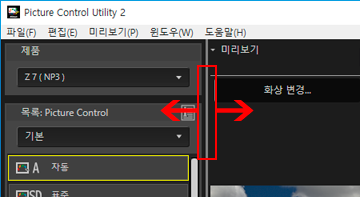
팔레트 분리
[조정], [히스토그램], [공유], [사용자 설정 커브] 팔레트를 개별 플로팅 창으로 표시할 수 있습니다.
- 팔레트 우측 상단의
 버튼을 클릭하여 메뉴를 표시하고 [고정 해제]를 선택합니다.
버튼을 클릭하여 메뉴를 표시하고 [고정 해제]를 선택합니다.
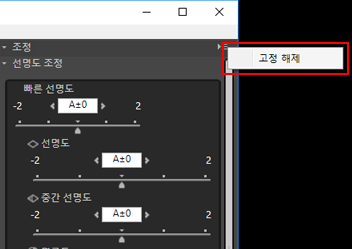 팔레트가 메인 창에서 분리됩니다.제목 표시줄을 끌어 분리된 창을 원하는 위치로 이동할 수 있습니다.분리된 창을 다시 메인 창에 붙이려면 제목 표시줄 오른쪽의
팔레트가 메인 창에서 분리됩니다.제목 표시줄을 끌어 분리된 창을 원하는 위치로 이동할 수 있습니다.분리된 창을 다시 메인 창에 붙이려면 제목 표시줄 오른쪽의 버튼을 눌러 메뉴를 표시하고 [고정]를 클릭합니다.
버튼을 눌러 메뉴를 표시하고 [고정]를 클릭합니다.
[목록: Picture Control] 팔레트의 표시 스타일 선택
[목록: Picture Control] 의 표시 항목을 변경할 수 있습니다.
- 원하는 항목을 선택하려면 우측 상단의
 를 클릭합니다.
를 클릭합니다.
 표시 항목이 변경됩니다.[자세히 보기], [단순 보기], [자세히 보기 사용자화...] 중에서 선택할 수 있습니다.[자세히 보기 사용자화...]를 선택하는 경우 [환경설정] 창이 표시되어 조정값 또는 썸네일 표시 여부를 선택할 수 있습니다. [환경설정]에 대한 자세한 내용은, "Picture Control Utility 2의 사용자 설정"을 참조하십시오.
표시 항목이 변경됩니다.[자세히 보기], [단순 보기], [자세히 보기 사용자화...] 중에서 선택할 수 있습니다.[자세히 보기 사용자화...]를 선택하는 경우 [환경설정] 창이 표시되어 조정값 또는 썸네일 표시 여부를 선택할 수 있습니다. [환경설정]에 대한 자세한 내용은, "Picture Control Utility 2의 사용자 설정"을 참조하십시오.
[조작 가이드] 대화 상자 정보
[조작 가이드] 대화 상자는 Picture Control Utility 2를 처음으로 실행한 경우에만 표시됩니다.
[조작 가이드]를 끝내려면 [닫기] 버튼을 클릭합니다.
[조작 가이드] 대화 상자를 다시 표시하려면 [윈도우] 메뉴에서 [조작 가이드]를 선택합니다.